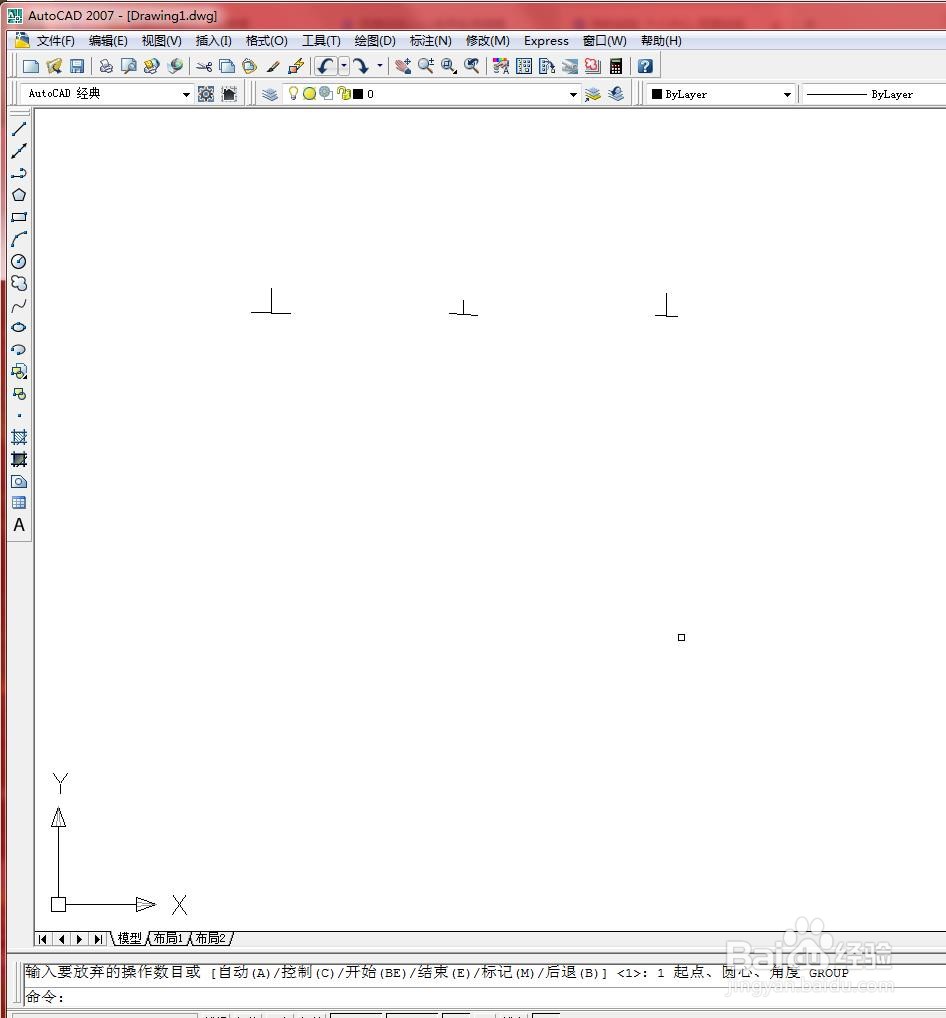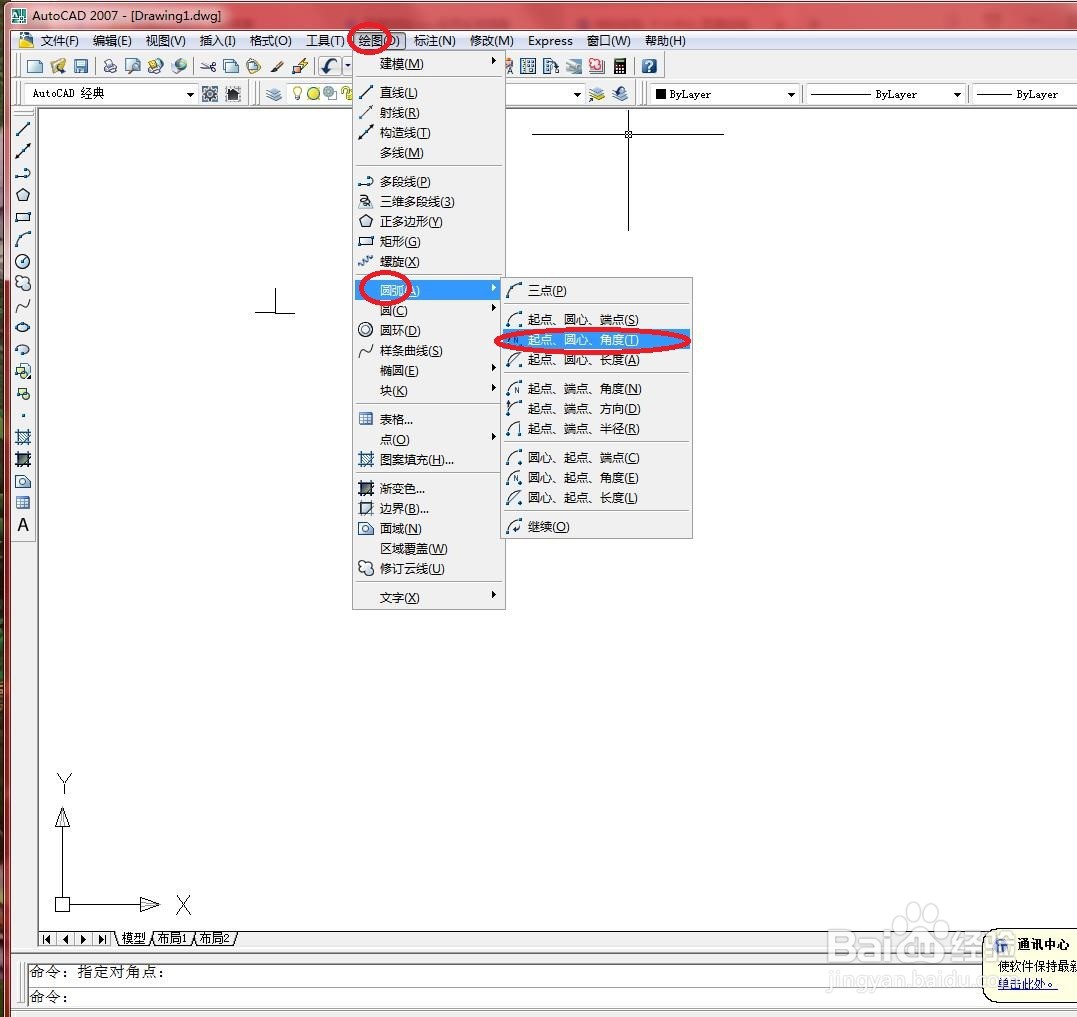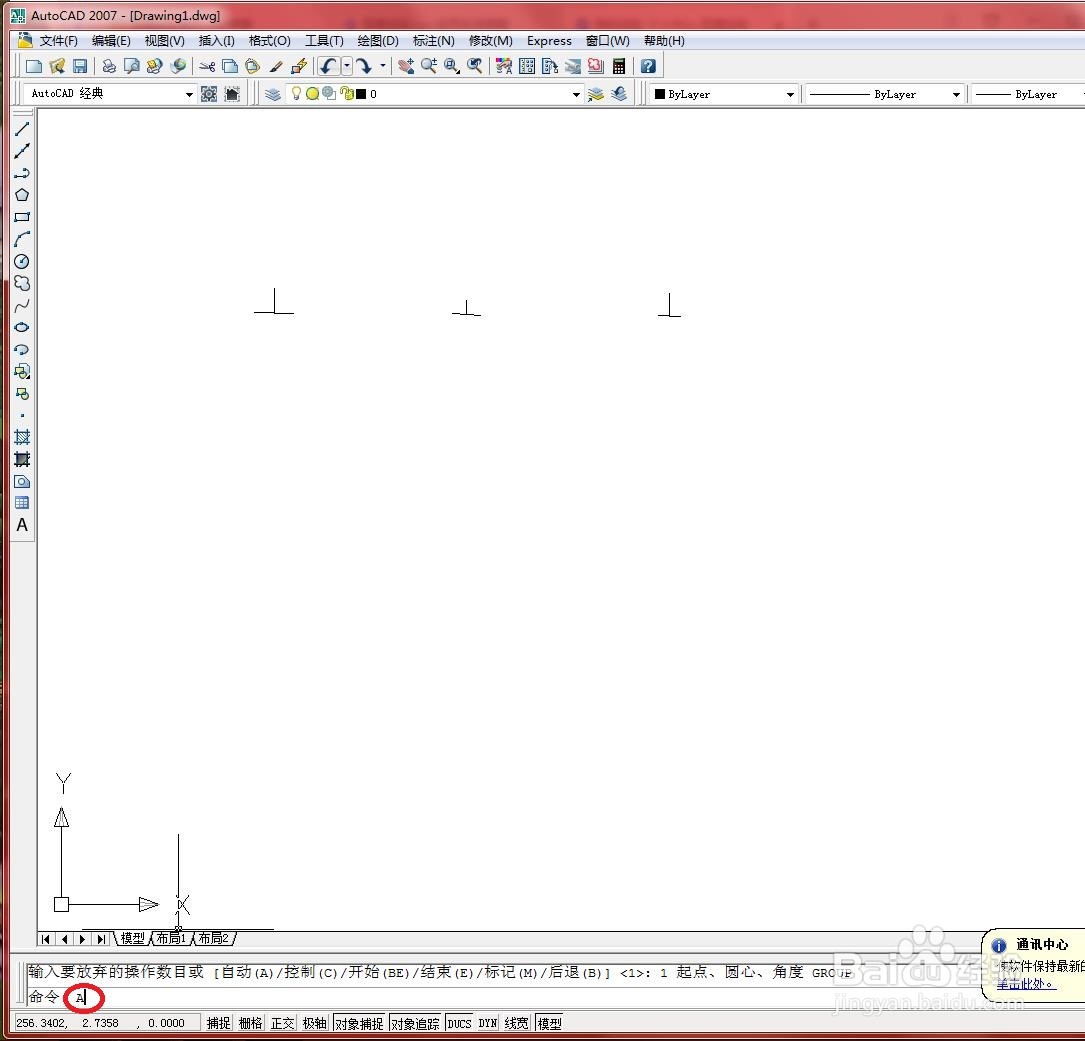CAD【起点、圆心、角度】方式绘制圆弧的调用
1、打开文件。
2、第二种:选择【绘图】→【圆弧】→【起点、圆心、角度】菜单命令,如下图所示
3、然后在绘图区域捕捉节点,输入角度绘制圆弧。如下图所示
4、第二种:在命令行中输入“ARC”或“A”并按【Enter】键确认。如下图所示
5、然后按命令行提示进行操作。如下图所示
6、第三种:单击【绘图】工具栏中的【圆弧】按钮,然后按命令行提示进行操作。如下图所示
声明:本网站引用、摘录或转载内容仅供网站访问者交流或参考,不代表本站立场,如存在版权或非法内容,请联系站长删除,联系邮箱:site.kefu@qq.com。
阅读量:64
阅读量:30
阅读量:63
阅读量:64
阅读量:22